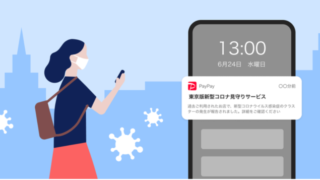Google先生が強く推奨していることもあって、今やサイトの完全SSL化は必須となっています。
WordPressでブログ運営する場合、SSL化は初期設定で行っている方が多いと思います。
しかし、サイト設定で「https」にしたとしても、個別の投稿ページで警告が出てしまう
場合があります。
なぜそのような事が起こるのか、原因と解決方法をまとめましたのでご紹介します。
SSL化したのに個別記事のページで「保護されていない通信」が表示されてしまう
サイト設定でURLを「https」にすればトップページやカテゴリーページなどは
アドレスバーが鍵がかかった、このような状態になっていると思います。
ところが、記事の個別ページを表示すると、「保護されていない通信」と警告が
表示されてしまいます。
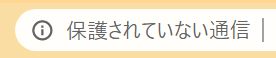
そしてこのビックリマークをクリックすると、このような表示に
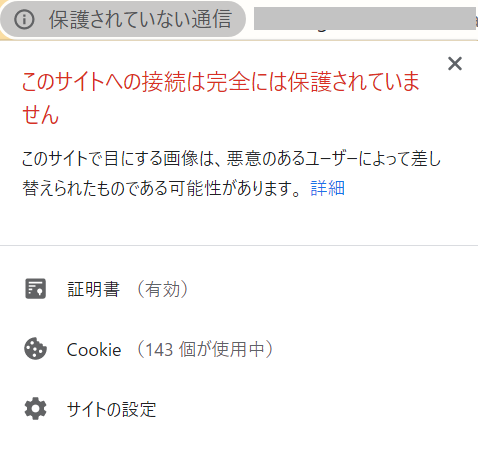
このサイトへの接続は完全には保護されていません
このサイトで目にする画像は、悪意のあるユーザーによって差し替えられたものである可能性があります。
という警告です。
「悪意のあるユーザによって差し替えられた」とはショッキングな表現ですね。
でも、ほとんど場合は実際に「差し替えられた」わけではないのでご安心ください。
当サイトでも過去に発生していたので、この警告が出る原因と警告を消すまでに
したことをご紹介します。
「このサイトで目にする画像は、悪意のあるユーザーによって差し替えられたものである可能性があります。」の警告がでる原因
警告メッセージに「画像は~」とありますので原因が画像リンクであることがわかります。
これは、ページ内で使用している画像ファイルのどれかがSSLのURLとなっていないということです。
<img src=”https://sample.com/hoge.png” …>
<img src=”http://sample.com/hoge.png” …>
このの画像リンクがページのどこかに使われていることが、この警告が出る原因です。
というわけで、対処方法としては、個別ページからこの画像URLを探し出して
修正してくという作業が必要になります。
画像の警告を消すため確認すべきこと
まずは、警告が表示されているページを開いて、SSL化されていない画像リンク
「http://」から始まるリンクがないか調べましょう。
ブラウザでソースを表示して画像の「http://」を検索
ソースを表示する方法はリンクや画像やなどが無いところで右クリックをすると
以下のようなメニューが表示されますので、「ソースの表示」をクリック
してください。
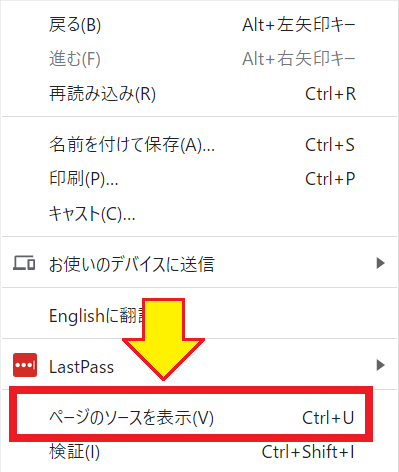
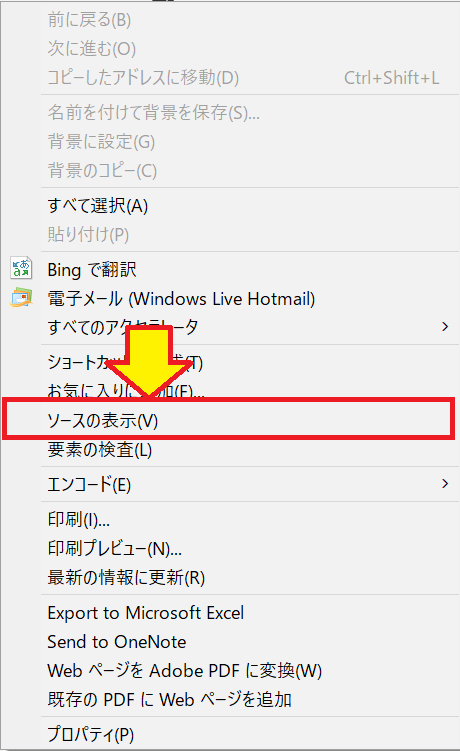
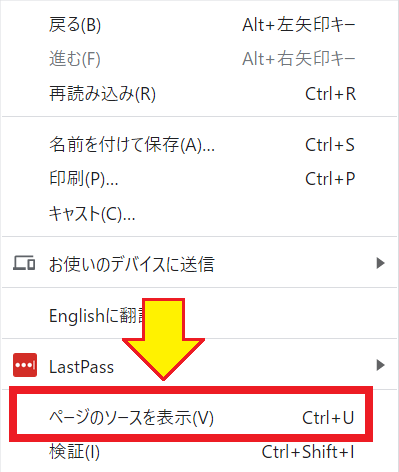
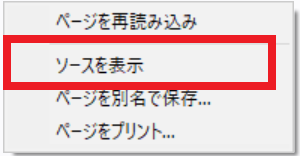
そうすると、このように文字情報がびっしりの画面が表示されると思います。
目がチカチカしますね(笑)
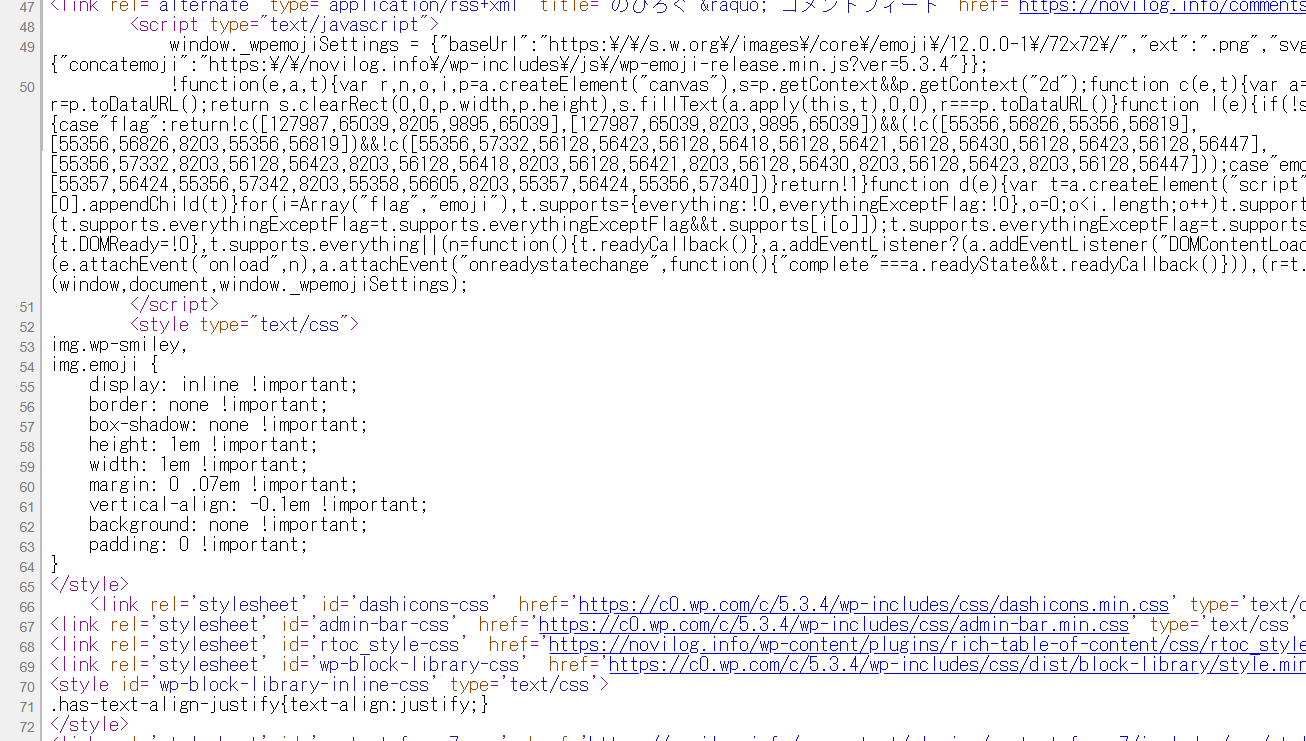
この中から、「http://」で始まるリンクを探していきます。
探す方法はこの画面上で「Ctrl」+「Fキー」を押します。
するとこのようなウィンドウが表示されますので、「http://」と入力
して「Enterキー」を押します。

この場合、6個の「http://」から始まるリンクが存在するので、
「」を
押して順番にチェックしていきます。
よくあるのが画像を外部のサイトから直接読み込んでいる場合です。
画像のリンクURLはこのように表示されます。
<img src=”https://hogehoge.info/…/hoge.png” … />
↑
この部分が「http」になっていないか確認します
このようなURLは画像ではないので、無視しても大丈夫です。
<head prefix=”og: http://ogp.me/ns#”>
や
<a href=”http://hogehoge.com/hoge.html”>
「http://」の画像リンクが見つかった場合は、記事を修正が必要です。
それでも警告が消えないときはプラグインが原因かも?
一言でプラグインと言っても、多くの種類があり、運営しているサイト
によって様々なものをインストールしていると思います。
入れているプラグインが多すぎて、どれをチェックすればいいの?
となりますよね?
WordPressは数多くのプラグインが存在しますので、具体的なプラグイン名
を上げることは出来ないのですが、プラグインの種類でいうと。
「URLリンクを書き換える機能のあるプラグイン」です。
例を上げるとこのようなプラグインです。
- ブログカードを生成するプラグイン
(Pz-LinkCardなど) - ページトップへ戻るボタンを生成するプラグイン
(Back to top など) - アフィリエイトのリンクを生成するプラグイン
当サイトで発生していた時はブログカードのプラグインが原因でした。
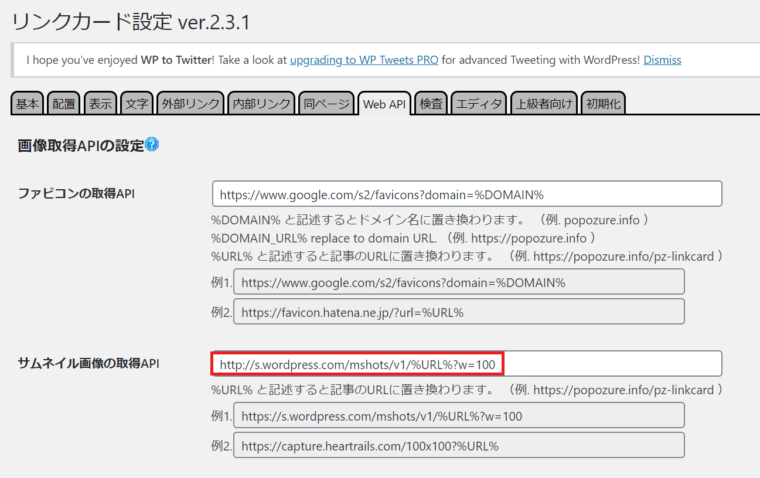
ブログカードのサムネイル画像の取得先が「http://」になっていました。
こちらを「https://」に変更することで警告を消すことができました。
また、「ページトップへ戻るボタンを生成するプラグイン」の場合は、
一度「停止」してから再度「有効」にすることで直る場合もあるようです。
何のプラグインが原因かかわからない時は
サイトやブログの中で警告が出ていないページがないか他のページも
調べてみてください。
すべてのページで出ているのでなければ、警告が出るページと出ないページ
の違いを調べてみてください。
例えば、
「警告が出るページはアフィリエイトリンクがあるけど、警告出ないページは無い。」
などです。
このあたりがヒントになるかも知れません。
ソースもプラグインもチェックしたけど消えない時は
今までの手順でチェックしても、警告が消えない場合は、
プラグインを使うという方法があります。
プラグイン名は「Real-Time Find and Replace」です。
こちらのプラグインは元の記事を書き換えること無く、
表示する際に文字を書き換えてくれるというものです。
使い方は簡単ですインストールして、「有効化」をしたら
「ツール」→「Real-Time Find and Replace」で設定画面を開きます。
- 「Add」をクリック
- Find:に「http」を入力
- Replace:に「https」を入力
- 「Updare Settings」をクリック
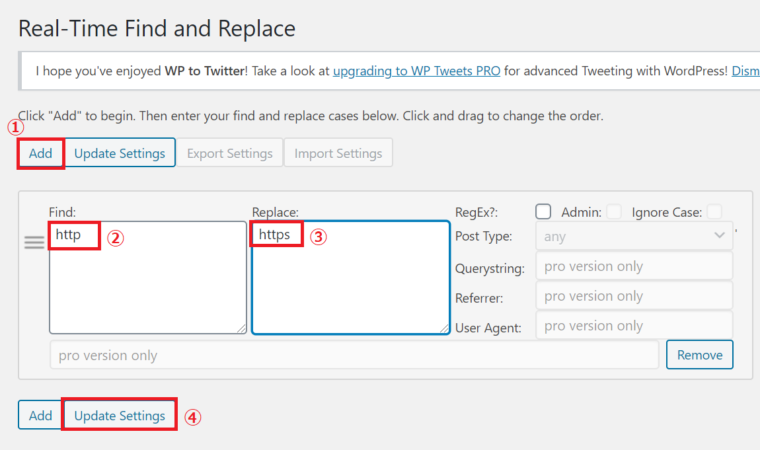
ただ、このようにページを表示する時に文字を書き換えるタイプのプラグインは
少なからず表示速度に影響を与えますので、最終手段として考えたほうが良いでしょう。
まとめ
WordPressで「このサイトで目にする画像は、悪意のあるユーザーによって差し替えられたものである可能性があります。」が表示される場合。
これらの方法を試してみてください。
- ソースを表示して画像のURLをチェック
- URLを書き換える機能のあるプラグインをチェック
- ページ表示時にhttp→httpsに書き換えるプラグインを導入
ブログのSSL化は必須となっていて、Google様もこのようにおっしゃっています。
このランキングの変更は、グローバルでクエリの 1% 未満にしか影響しませんが、これから長い期間をかけて強化していきます。全体的に見ると、このシグナルは良質なコンテンツであるといった、その他のシグナルほどウェイトは大きくありません。HTTPS は、優れたユーザー エクスペリエンスを生み出す多くの要素のうちの 1 つです。
今後、より多くのウェブサイトで HTTPS が使用されることを期待しています。ウェブの安全性をさらに強化しましょう。
「これから長い期間をかけて強化していきます。」ってところが気になりますね。
今は、わずかしか検索順位に影響しないけれど、今後はもっと大きな影響を与えるかも知れないと示唆される内容ですね。
なので、SSLの警告は放置せずに早め対応しておくことをおすすめします。
この記事が、Wordpressでサイトやブログ運営をされている方の一助となれば幸いです。